Създаването на 3D-текст в Cinema 4D е вълнуваща и креативна задача с помощта на екструдиращия обект. Екструдиращият обект ви позволява да преобразувате текстови сплайнове в висококачествени 3D модели. В това ръководство ще ви покажем стъпка по стъпка как можете сами да създадете впечатляващи 3D елементи от обикновен текст.
Най-важни открития
- Използването на екструдиращия обект е решаващо за създаването на 3D текст.
- Можете да регулирате посоката на екструзията и дори да добавите закръгления на ръбовете.
- Важно е да конфигурирате лицевите повърхности и ръбовете за привлекателен дизайн.
Ръководство стъпка по стъпка
За да екструдирате текста си, започнете, като плъзнете екструдиращия обект в работната зона на Cinema 4D.
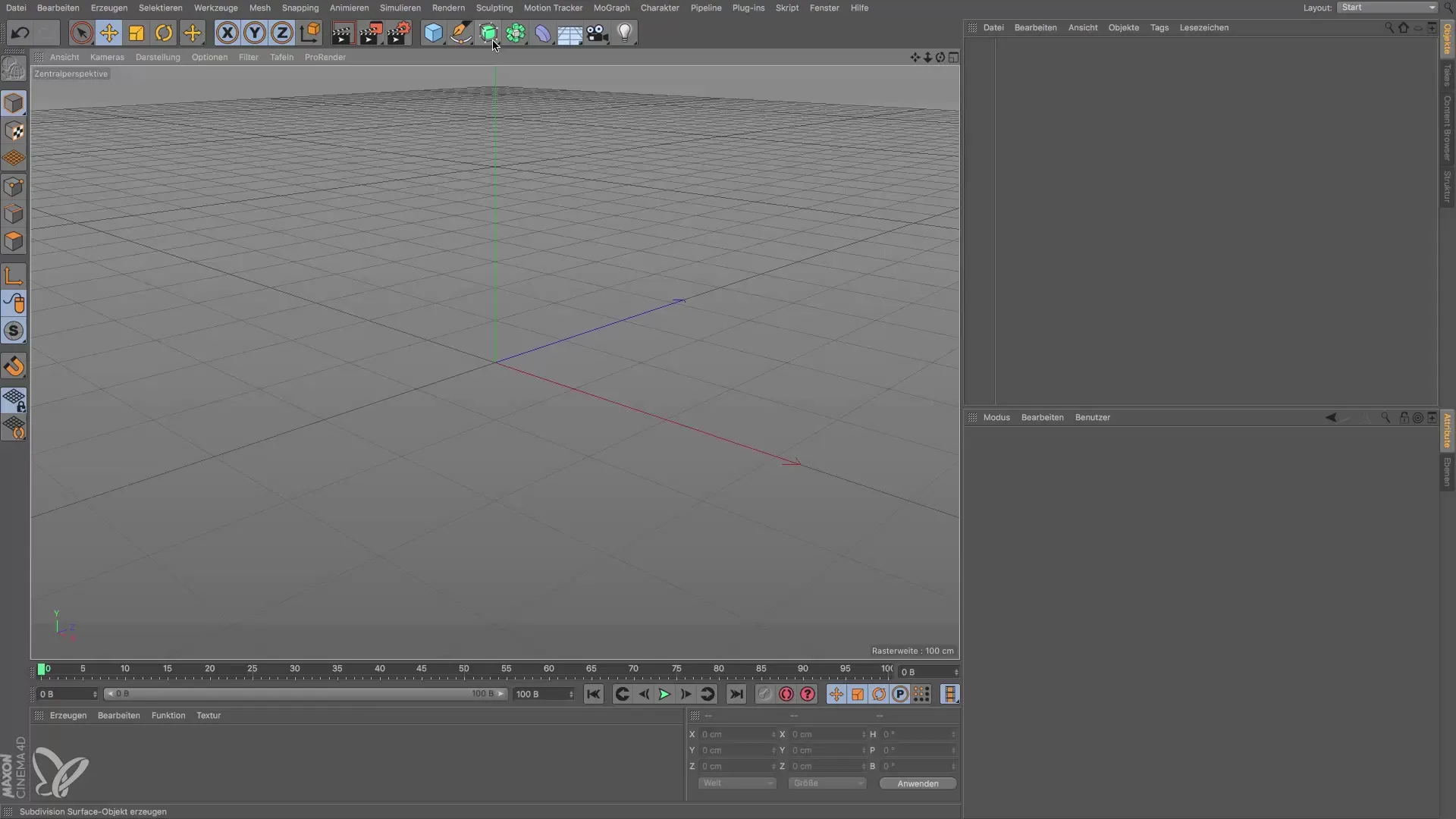
Екструдиращият обект изисква сплайн като основа. Можете да го създадете сами или да го генерирате с текстовия инструмент.
Изберете текстовия инструмент и въведете желания текст. След като въведете текста, трябва да потвърдите, за да стане видим в работната зона.
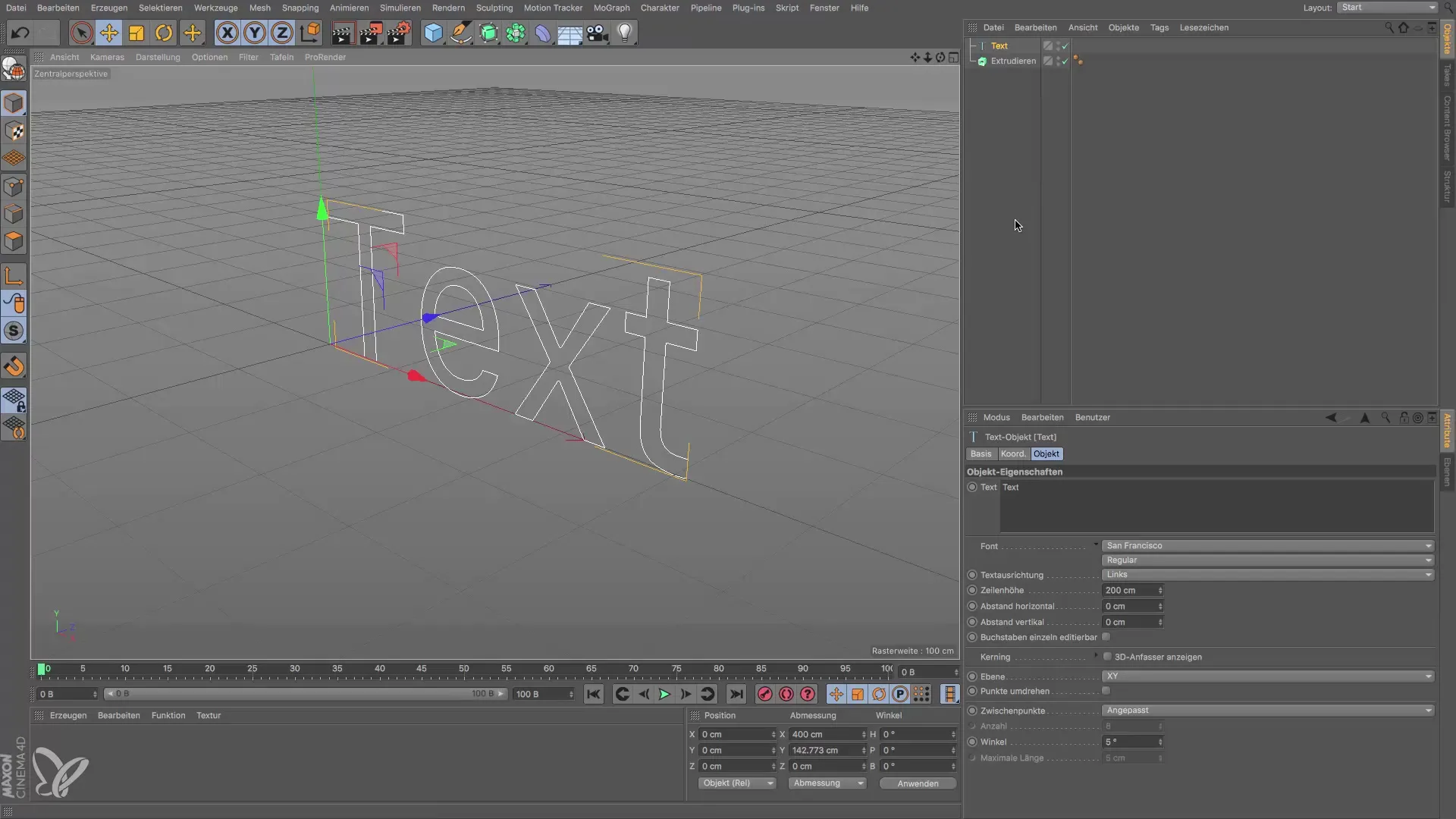
Следващата стъпка е да плъзнете текстовия сплайн в екструдиращия обект. Това преобразува вашия въведен текст в 3D текст.
Екструзията по подразбиране се извършва в посока Z. Можете да наблюдавате това, когато кликнете върху екструдиращия обект в мениджъра на атрибутите. Тук ще видите стойността за екструзията, която по подразбиране е 20 см.
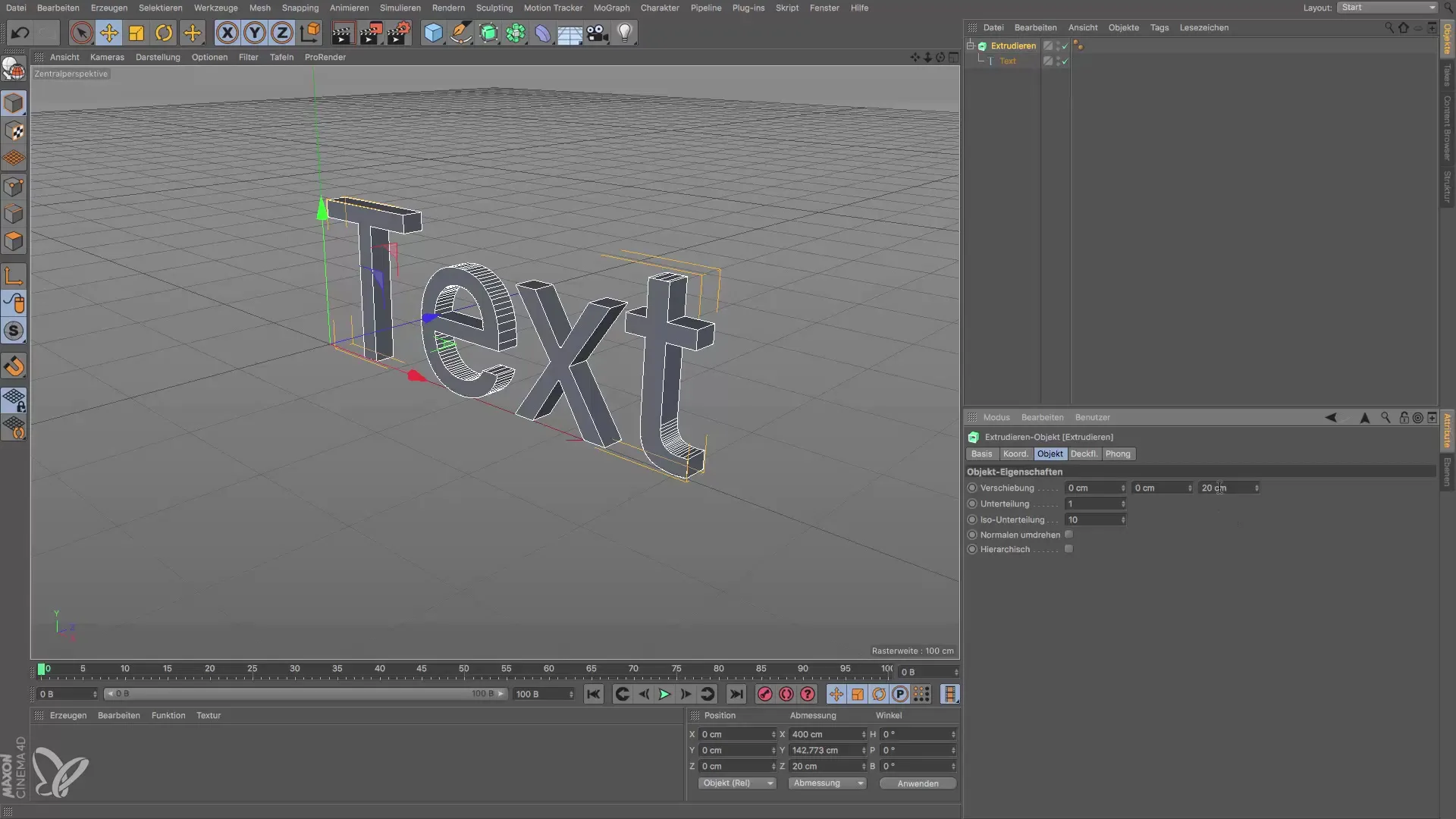
Ако е необходимо, можете да промените посоките на екструзията. Помислете в коя посока екструзията е най-смислена за вашия проект, например в посока Y, ако имате нужда от друга ориентация.

Сега имате възможност да настроите текста допълнително. Текстовият инструмент също ви позволява да променяте междуосията или други типографски настройки, за да усъвършенствате крайния вид.

Ръбовете на екструдирания текст могат да се редактират. Кликнете върху екструдиращия обект и отидете на лицевите повърхности, където се виждат предната и задната повърхност на текста ви.
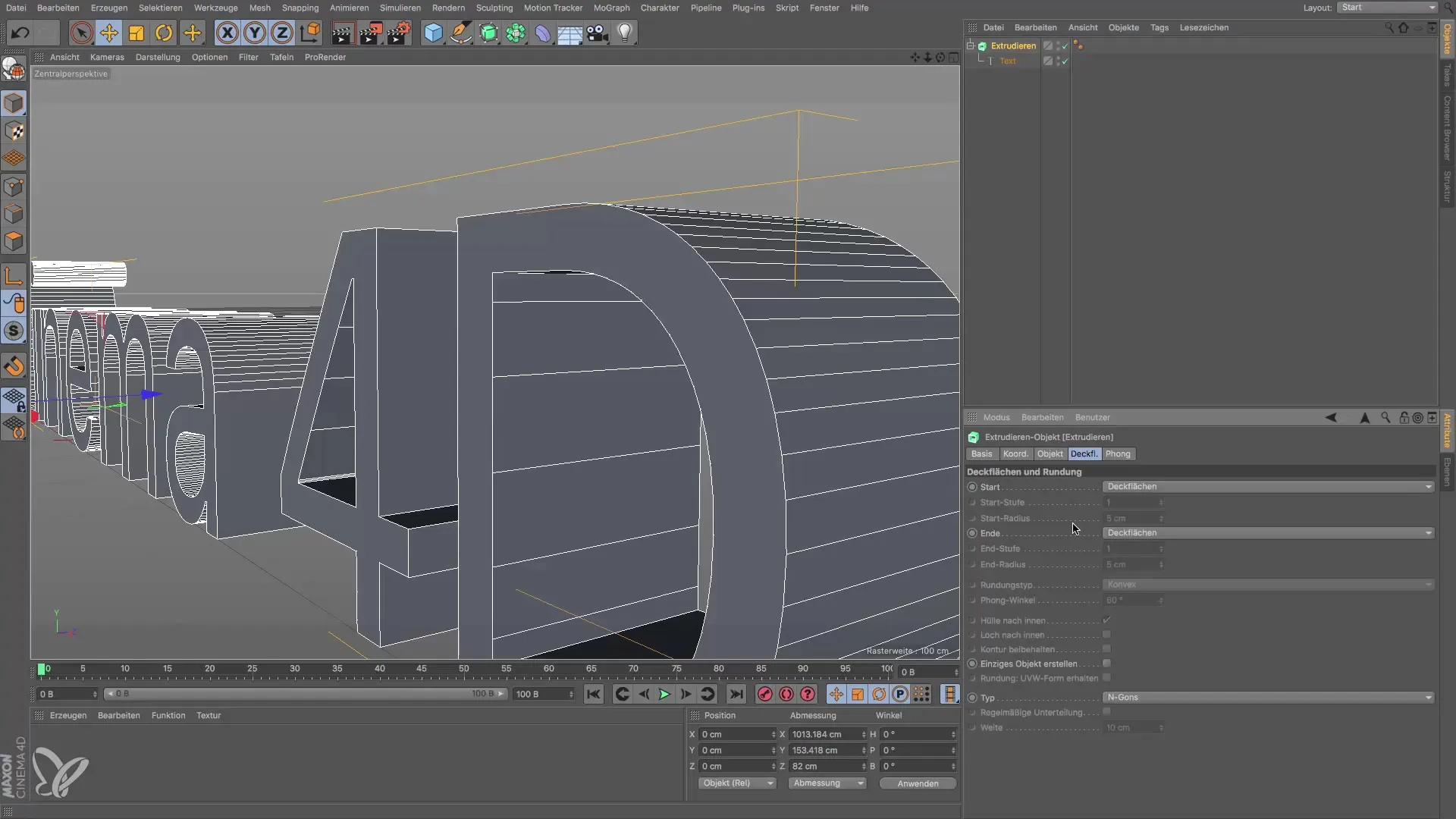
Тук можете да експериментирате с настройки като „Закръгляне“. Увеличаването на сегментите на закръгленията и настройването на радиуса придават на ръбовете ви по-привлекателен вид.

Ако сте доволни от предната страна, можете да приложите същите настройки за задната страна или да ги изключите напълно, в случай че не ви е необходима задната стена. Това може да е полезно за намаляване на броя на полигони.
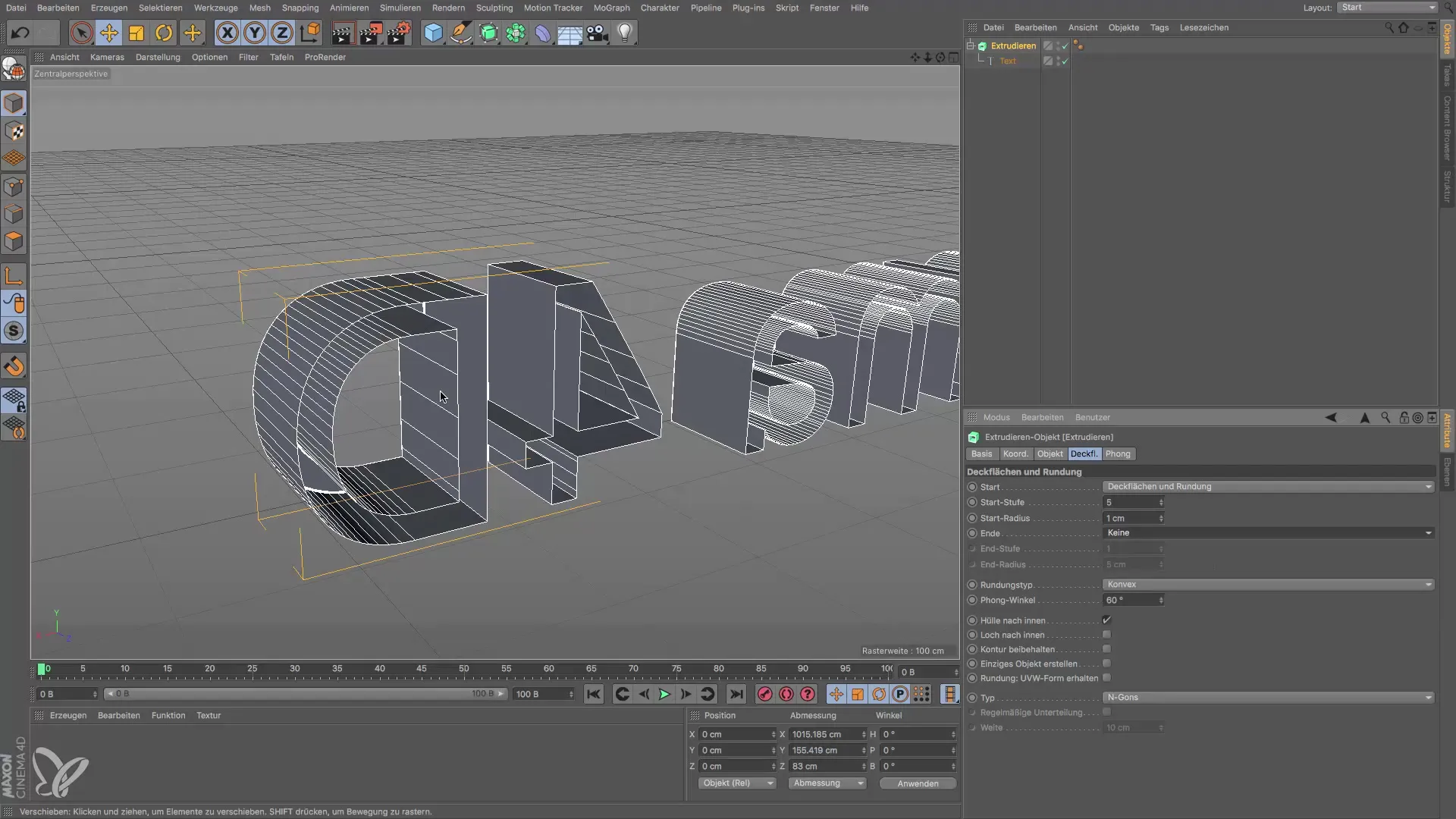
При рендериране на текста ви, ще станат видими бляскавите ръбове, постигнати чрез закръгленията. Използвайте тази възможност, за да придадете на вашето 3D текстово създаване професионален вид.

Моля, имайте предвид, че в Cinema 4D има и други генератори на обем, като инструмент за Loft. Те обаче не са толкова разпространени и могат да бъдат пренебрегнати в този конкретен случай.

В заключение, вече сте научили основите на екструзията на текст в Cinema 4D. Продължавайте да експериментирате с различни настройки, за да постигнете желаното от вас резултат.
Резюме – Ръководство за екструдиране на текстови сплайнове в Cinema 4D
Чрез описаните по-горе стъпки можете ефективно да създадете 3D текст от обикновени сплайнове. Използвайте възможностите за настройка на екструзията и обработката на ръбовете, за да развиете впечатляващи дизайни.
Често задавани въпроси
Как да създам 3D текст в Cinema 4D?Използвайте текстовия инструмент, за да генерирате текста си и го плъзнете в екструдиращ обект.
Как мога да променя посоката на екструзията?В мениджъра на атрибутите на екструдиращия обект можете да промените посоката на екструзията от Z на Y или X.
Мога ли да закръгля ръбовете на текста си?Да, под настройките за лицевите повърхности на екструдиращия обект можете да добавите закръгляния.
Нуждая ли се от задната част на текста си?Това зависи от вашия проект. Можете да изключите задната част, за да спестите полигони.
Има ли други възможности за създаване на 3D обекти?Да, в Cinema 4D има различни генератори на обем, като инструмента Loft.


